今天就再给大家分享一下,如何使用VBA制作更好用的动态模糊匹配下拉菜单。
完成后的效果演示如下:

如上图所示,点击A列单元格,Excel会自动跳出一个文本输入框和一个列表框。当在文本框中输入数据时,列表框的数据会随之动态更新。
1 丨 制作步骤
选中目标工作表,在【开发工具】→【插入】→【ActiveX控件】,先后插入一个文本框和一个列表框。控件的大小和存放的位置都随意,反正这事你说了也不算,后面代码会自己做调整。

需要注意的是,如果你不会调整VBA代码,那么此处文本框的名字必须为TextBox1,列表框的名字必须为ListBox1——正常而言,这俩名字也都是系统默认的。

保持目标工作表选中状态不变,按快捷键<Alt+F11>打开VBE编辑器,将以下代码粘贴到当前工作表的代码窗口。
'设置文本框和列表框的大小及位置
Private Sub Worksheet_SelectionChange(ByVal Target As Range)Dim b As Boolean, arrIf Target.Column <> 1 Or Target.Row < 2 Then b = True '如果用户选择的单元格不是第1列或者属于第1行If Target.Columns.Count > 1 Or Target.Rows.Count > 1 Then b = True '如果用户选择的单元格数量大于1If b ThenListBox1.Visible = False '不可见TextBox1.Visible = False '不可见Exit Sub '退出程序End IfWith Worksheets("示例") '下拉列表来源内容的所在工作表arr = .Range("d2:d" & .Cells(Rows.Count, "d").End(3).Row) '数据源End WithWith TextBox1.Value = "".Visible = True '可见.Top = Target.Top '文本框顶部位置.Left = Target.Left '文本框左侧位置.Height = Target.Height '文本框高度.Width = Target.Width '文本框宽度.Activate '激活文本框End WithWith ListBox1.Visible = True '可.Top = Target.Offset(0, 1).Top.Left = Target.Offset(0, 1).Left.Height = Target.Height * 5.Width = Target.Width.List = arr '写入数据源数据End With
End Sub'根据文本框的输入值动态匹配数据
Private Sub TextBox1_Change()Dim arr, brr, i&, k&With Worksheets("示例") '下拉列表来源内容的所在工作表arr = .Range("d2:d" & .Cells(Rows.Count, "d").End(3).Row) '数据源End WithIf TextBox1.Text = "" Then ListBox1.List = arr: Exit SubReDim brr(1 To UBound(arr))For i = 1 To UBound(arr)If InStr(1, arr(i, 1), TextBox1.Text, vbTextCompare) Then '忽略字母大小写k = k + 1brr(k) = arr(i, 1)End IfNextListBox1.List = brr '写入匹配后的数据
End Sub'如果双击列表框的内容则写入活动单元格
Private Sub ListBox1_DblClick(ByVal Cancel As MSForms.ReturnBoolean)ActiveCell = ListBox1.TextWith ListBox1.Clear '清空列表框.Visible = FalseEnd WithWith TextBox1.Value = "".Visible = FalseEnd With
End Sub技术交流,软件开发,欢迎加微信xwlink1996
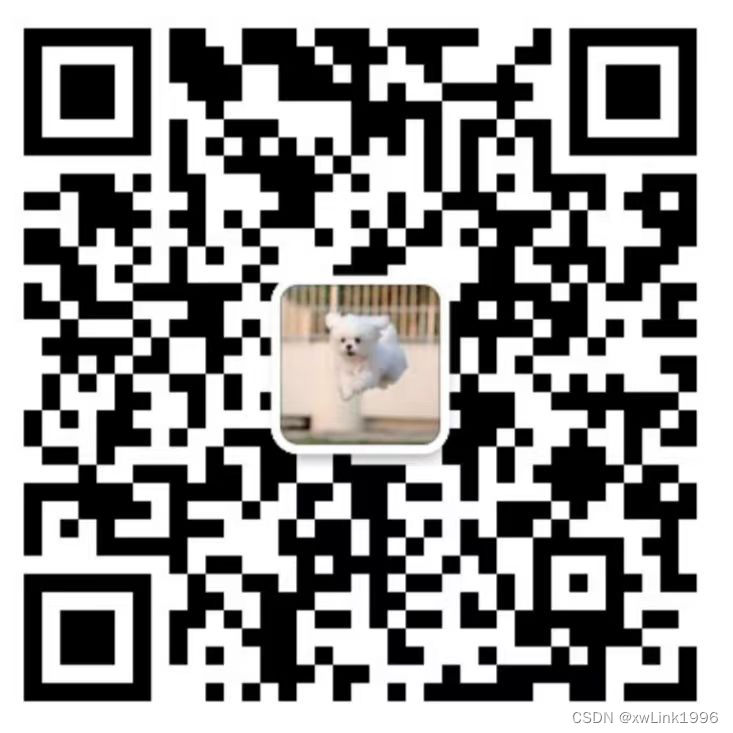
作者其他作品:
VBA实战(Excel)(1):提升运行速度
Ribbon第一节:控件大全
HTML实战(1):新建一个HTML
VB.net实战(VSTO):Excel插件的安装与卸载




![技术先进、应用广泛、社区活跃的[项目名称]](http://pic.xiahunao.cn/技术先进、应用广泛、社区活跃的[项目名称])







篇】使用Tableau Prep进行数据清理、整合(一))

![记录:[android] SSLHandshakeException: Handshake failed 问题;已解决!](http://pic.xiahunao.cn/记录:[android] SSLHandshakeException: Handshake failed 问题;已解决!)
:小华半导体)



